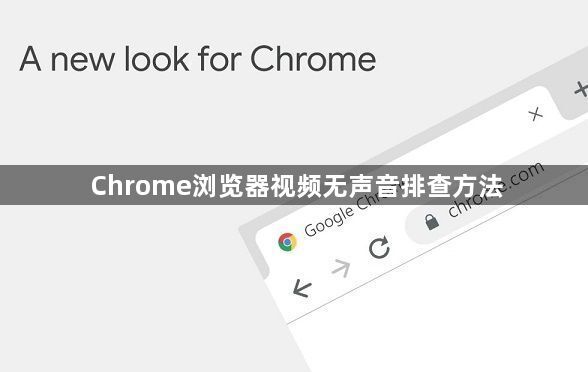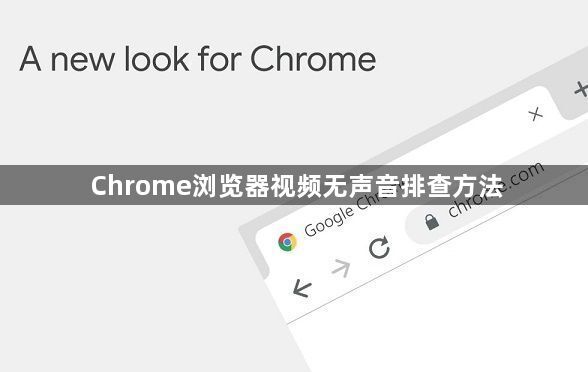
以下是针对“Chrome浏览器视频无声音排查方法”的具体教程内容:
检查系统音量基础状态。观察桌面右下角任务栏中的扬声器图标,确认未处于静音模式且音量滑块调整到适中位置。若连接了耳机或外接音响设备,尝试重新插拔接口确保物理连接正常。这是排除硬件层面问题的优先步骤。
配置浏览器内媒体权限设置。在Chrome地址栏输入`chrome://settings/content/sound`进入专属页面,找到对应视频网站的条目,勾选“允许该网站播放声音”选项。部分站点可能因权限限制无法自动加载音频轨道,手动授权可立即恢复音效。
禁用干扰性扩展程序测试效果。打开菜单选择“更多工具”区域的扩展管理面板,暂时关闭广告拦截类、脚本管理类等可能影响音轨加载的插件。某些安全软件会过度过滤多媒体元素,逐个启用/禁用能帮助定位冲突源。
执行缓存与Cookie深度清理。按下Ctrl+Shift+Del(Windows系统)或Cmd+Shift+Del(Mac系统)调出清理对话框,同时选中“缓存图片文件”“Cookie数据”进行彻底删除。完成后重启浏览器使设置生效,尤其适用于因临时文件损坏导致的持续性静音故障。
更新浏览器至最新版本。点击帮助菜单下的“关于Google Chrome”自动检测更新,安装所有待定补丁后完整重启程序。旧版本存在的代码缺陷常引发兼容性问题,及时升级往往能直接修复底层音频引擎异常。
核查声卡驱动健康状况。通过右键我的电脑选择管理功能,进入设备管理器展开音频输入输出列表。发现带有黄色警告标志的设备时,使用驱动精灵等工具完成驱动更新或重新安装操作。损坏的驱动程序可能导致系统级音频服务失效。
关闭硬件加速应急方案。进入设置界面的系统模块,取消勾选“使用硬件加速模式”。该功能与部分显卡型号存在兼容性冲突,禁用后虽可能轻微降低画面帧率,但能快速验证是否由GPU渲染异常引起的音画不同步问题。
通过上述步骤逐步操作,通常可以有效解决Chrome浏览器视频无声音的问题。每次修改设置后建议立即测试效果,确保新的配置能够按预期工作。